安装 Dynamics 365 Remote Assist 模型驱动应用
提示
Dynamics 365 Remote Assist 客户现在可在 Microsoft Teams 移动版中访问 Remote Assist。 充分利用 Teams 提供的所有功能并与其他用户协作! 若要在 HoloLens 上获得最佳通话体验,请使用 Dynamics 365 Guides。
使用 Guides,相同的远程专家可以帮助您解决问题,同时您的面前将会显示指南的全息内容。
Dynamics 365 Remote Assist 模型驱动应用基于 Microsoft Dataverse 构建。 模型驱动应用与适用于 HoloLens、iOS 和 Android 的 Dynamics 365 Remote Assist 应用配套使用,并且支持用于管理由 Dynamics 365 Remote Assist 生成和使用的数据的新方案。
Dataverse 是客户存储组织特定数据的中心位置。 HoloLens 或移动设备上的 Dynamics 365 Remote Assist 客户端应用可以向 Dataverse 发送和接收数据,然后在浏览器中通过模型驱动应用访问这些数据。 这也允许 Dynamics 365 Field Service 等其他应用程序共享相同的组织数据,从而可以获取更深入的见解。 您甚至可以使用 Microsoft Power Automate 创建使用 Microsoft Dataverse 的流并向第三方应用提供所创建的流。 下面的高级体系结构图显示了这些方案各种可能的组成部分。
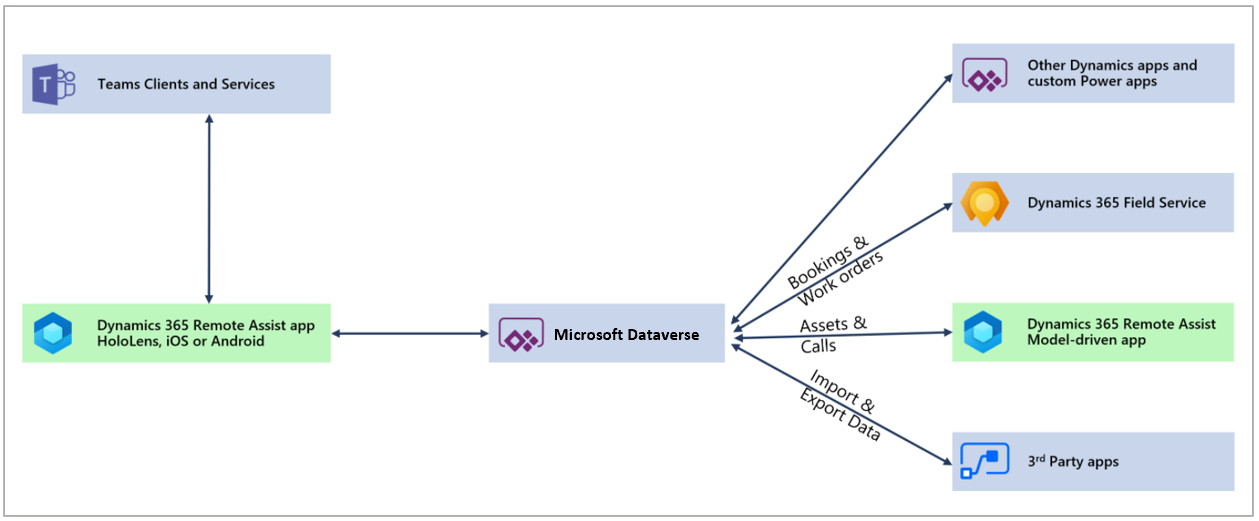
注意
Dynamics 365 Remote Assist 模型驱动应用已部署到以下区域:SAM、CAN、FRA、IND、FRA、UAE、GER、ZAF、JPN、APJ、GBR、OCE、EUR、NAM、GCC、USG。 目前不支持其他区域。 有关详细信息,请参阅:
由模型驱动应用启用的功能
安装 Dynamics 365 Remote Assist 模型驱动应用后,您可以使用以下任意功能:
先决条件
要完成模型驱动应用的安装步骤,您需要:
Dynamics 365 Remote Assist 订阅,用于创建环境和安装应用。
能够在 Microsoft Power Platform 管理中心管理环境。 本文将介绍如何创建 Dynamics 365 环境和安装应用。 需要管理员访问权限(Dynamics 365 服务管理员、全局管理员或 Power Platform 服务管理员)。
可用数据库容量。 如果要为 Dynamics 365 Remote Assist 创建新环境,则至少需要 1 GB 的可用数据库容量。 Dynamics 365 Remote Assist 的付费订阅将提供默认租户容量。 详细信息:新 Dataverse 存储容量
重要提示
您可以获取 Dynamics 365 Remote Assist 的 30 天试用订阅以试用 Remote Assist 模型驱动应用。 确保遵循创建基于订阅的试用环境的说明。 请注意,不能将标准试用说明用于此目的。 在基于订阅的试用环境说明的第 4 步中:
- 对于启用 Dynamics 365 应用选项,选择是。
- 对于自动部署这些应用选项,选择所有企业应用程序。 如果选择 Customer Service Pro 或者 Sales Pro,将不会安装 Remote Assist 模型驱动应用。
安装 Dynamics 365 Remote Assist 模型驱动应用
重要提示
要安装 Dynamics 365 Remote Assist 模型驱动应用,您必须具有系统管理员角色,并且您必须具有 Power Apps 许可证(或类似于 Dynamics 365 Remote Assist 许可证且包括 Power Apps 许可证的许可证)。
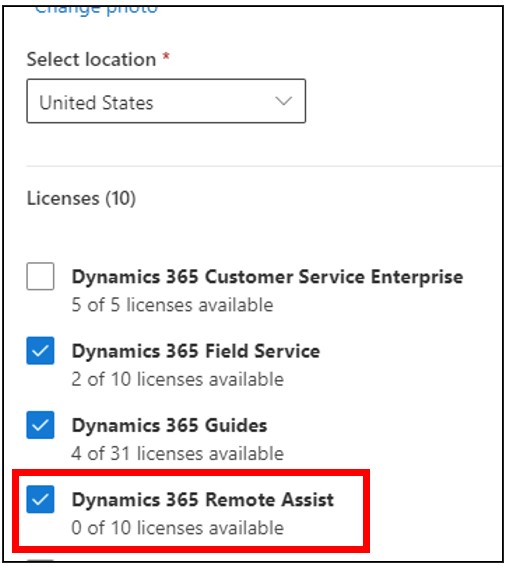
可以通过两种方式安装 Dynamics 365 Remote Assist 应用:
创建一个新的 Dynamics 365 环境。
使用现有环境。 此环境必须启用 Dynamics 365 应用。
创建新环境
以管理员(Dynamics 365 服务管理员、全局管理员或 Power Platform 服务管理员)身份登录到 Power Platform 管理中心。
确保您选择以下选项:
在类型下选择生产或者沙盒。
在添加 Dataverse 数据存储下,选择是。
选择下一步。
确保在启用 Dynamics 365 应用下选择是。
选择保存。 此操作将创建一个环境,并自动安装 Dynamics 365 Remote Assist 应用。
使用现有环境
以管理员(Dynamics 365 服务管理员、全局管理员或 Power Platform 服务管理员)身份登录到 Power Platform 管理中心。
在左侧窗格中,选择资源>Dynamics 365 应用。
找到 Dynamics 365 Remote Assist 应用,选择省略号按钮
 ,然后选择安装。
,然后选择安装。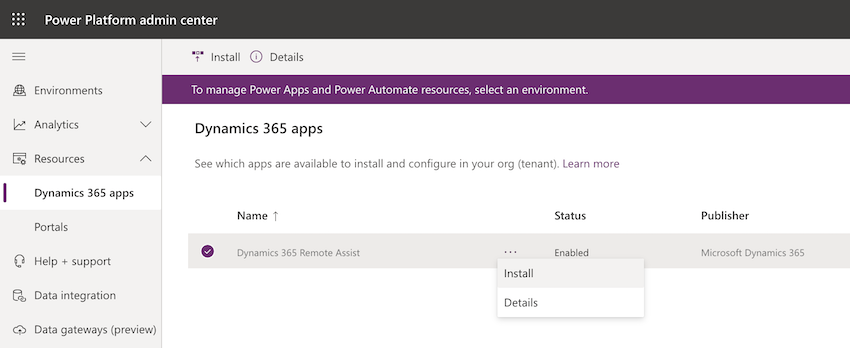
选择环境,查看要安装的软件包,同意服务条款,然后选择安装。 此过程可能需要一段时间。
重要提示
所选环境必须启用 Dynamics 365 应用。
不要安装到默认环境中。 如果选择默认环境,某些 Dynamics 365 Remote Assist 功能(如通话仪表板)将不起作用。
将模型驱动应用更新到最新版本
由于新版 Dynamics 365 Remote Assist 模型驱动应用已发布,请按照以下步骤更新应用,以确保最新功能可用。
以管理员(Dynamics 365 服务管理员、全局管理员或 Power Platform 服务管理员)身份登录到 Power Platform 管理中心。
在左侧窗格中,选择环境,然后选择您要更新的环境的名称。
在这一环境详细信息视图中,可以从顶部导航栏或从主视图的卡片中选择资源>Dynamics 365 应用。
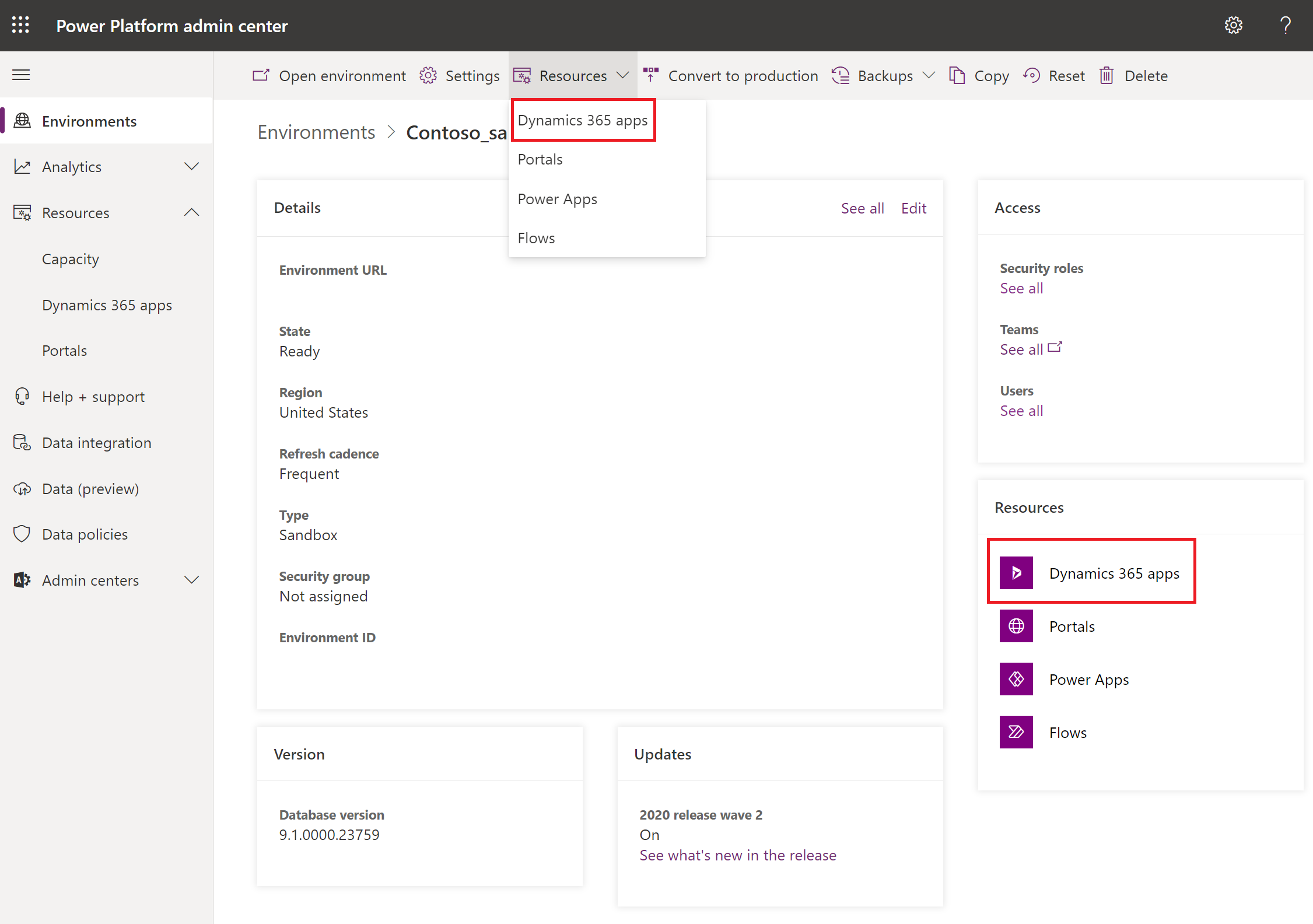
您将看到显示有可用更新的应用程序的适当状态。 选择状态,将显示一个包含更新详细信息的窗格。 请按照步骤开始更新。
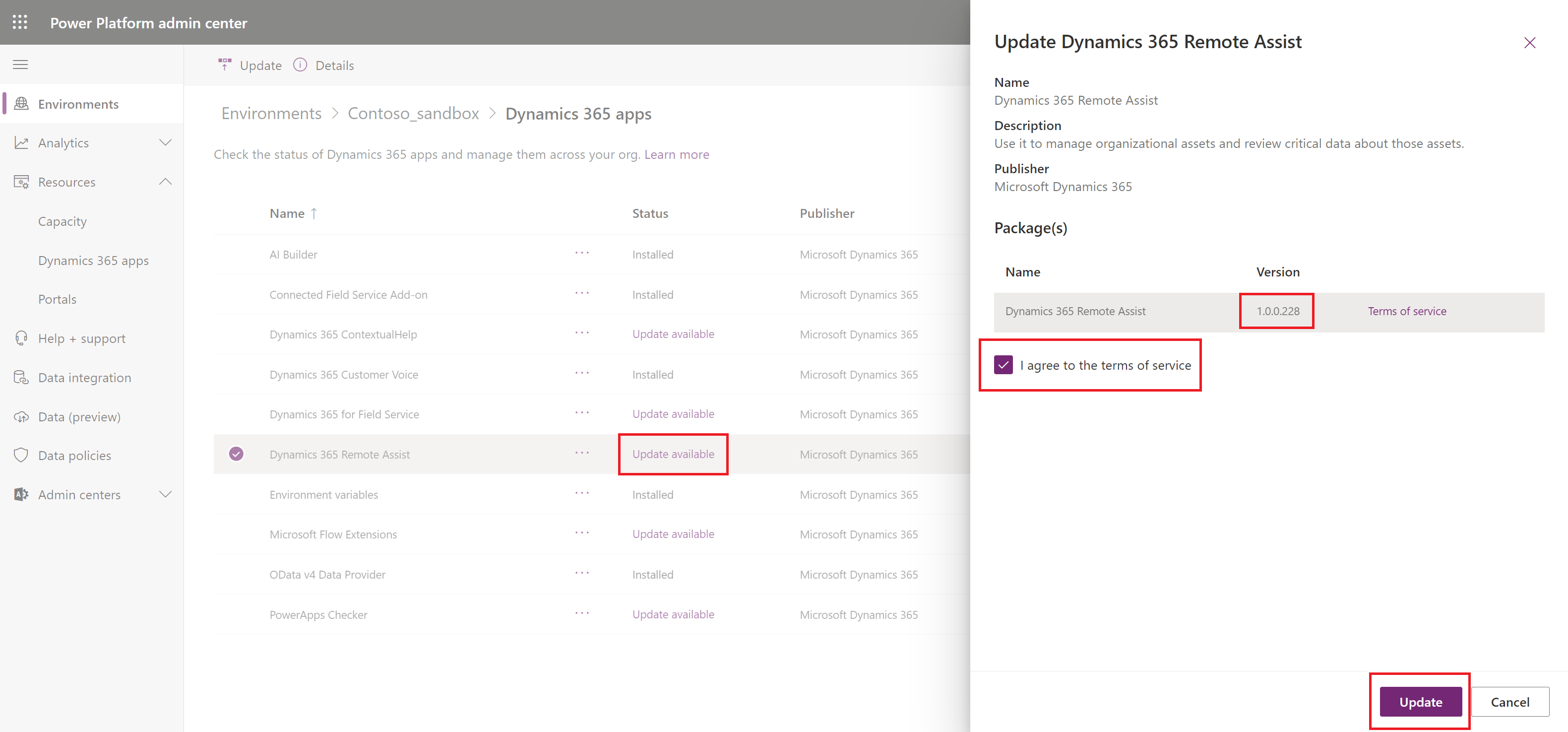
启动更新后,环境详细信息将在 Dynamics 365 Remote Assist 应用旁显示正在安装的状态。 此过程可能需要一段时间。 更新完成后,状态将更改为已安装。
下一步
Dynamics 365 Remote Assist 应用安装完成! 您可以通过打开环境并选择 Dynamics 365 Remote Assist 应用来访问该应用。 详细信息:关于 Power Apps 中模型驱动应用的统一界面
下一步是将用户添加到模型驱动应用,以便他们可以与 Dataverse 中的数据进行交互。
反馈
即将发布:在整个 2024 年,我们将逐步淘汰作为内容反馈机制的“GitHub 问题”,并将其取代为新的反馈系统。 有关详细信息,请参阅:https://aka.ms/ContentUserFeedback。
提交和查看相关反馈